Atualizado em: 25 de julho de 2022
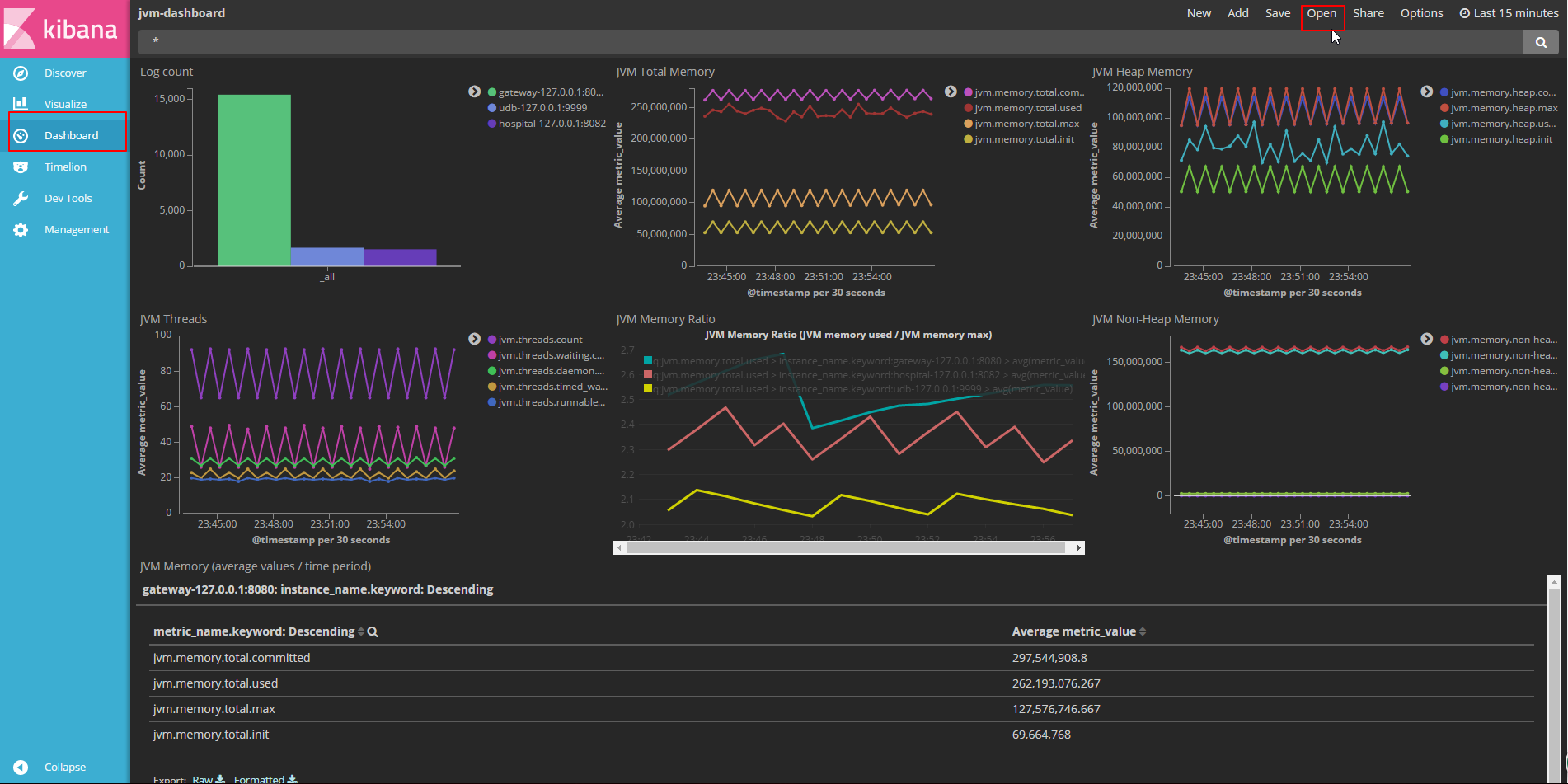
O JHipster Console é um sistema baseado no ELK Stack, que foi mostrado como instalá-lo via Docker neste post. Ele é mais uma das ferramentas de apoio do framework JHipster (que facilita a criação de microsserviços em Java).
O JHipster Console fornece uma configuração padrão para iniciar o monitoramento de logs e métricas dos microsserviços desenvolvidos com o JHipster, além de alguns paineis agradáveis. Ele é gratuito e possui o código fonte aberto disponível em: https://github.com/jhipster/jhipster-console.
Instalando o JHipster Console via Docker
A instalação usando o Docker é bem mais simples e rápida.
Se você não sabe o que é Docker, recomendo começar lendo os links abaixo. É um longo caminho, mas vale a pena conhecer essa tecnologia.
http://blog.aeciopires.com/palestra-transportando-as-aplicacoes-entre-varios-ambientes-com-docker/
http://blog.aeciopires.com/primeiros-passos-com-docker/
Também dou curso de Docker: http://blog.aeciopires.com/curso-docker
0) Crie os diretórios abaixo para persistir os dados dos conteiners.
sudo mkdir -p /docker/jhipster/elasticsearch/data; sudo mkdir -p /docker/jhipster/console/data; sudo mkdir -p /docker/jhipster/logstash/data; sudo mkdir -p /docker/jhipster/dashboards/ data; sudo chown -R 1000:0 /docker/jhipster/; sudo chmod -R 755 /docker/jhipster/;
1) Aumente o tamanho da quantidade de arquivos que podem ser carregados na memória com o comando abaixo. Fonte: https://www.elastic.co/guide/en/elasticsearch/reference/current/vm-max-map-count.html
sudo sysctl -w vm.max_map_count=262144
2) Baixe as imagens Docker e execute os conteineres. Nos comandos abaixo troque o IP_SERVIDOR pelo IP do servidor que executa os conteineres.
docker run -d --name jhipster-elasticsearch \ -p 9200:9200 \ -v /docker/jhipster/elasticsearch/data:/usr/share/ elasticsearch/data \ jhipster/jhipster- elasticsearch:latest docker run -d --name jhipster-logstash \ -p 9600:9600 \ -p 5000:5000 -p 5000:5000/udp \ -p 5001:5001 -p 5001:5001/udp \ -e INPUT_TCP_PORT=5000 \ -e INPUT_UDP_PORT=5000 \ -e INPUT_HTTP_PORT=5001 \ -e ELASTICSEARCH_HOST=IP_SERVIDOR \ -e ELASTICSEARCH_PORT=9200 \ -e LOGSTASH_DEBUG=true \ jhipster/jhipster-logstash: latest docker run -d --name jhipster-console \ -p 5601:5601 \ -e ELASTICSEARCH_URL=http://IP_ SERVIDOR :9200 \ jhipster/jhipster-console:latest docker run -d --name jhipster-import-dashboards \ -e ELASTICSEARCH_URL=http://IP_ SERVIDOR :9200 \ -e KIBANA_URL=http://IP_SERVIDOR:5601 \ jhipster/jhipster-import- dashboards:latest
3) Acesse o Kibana na URL http://IP_SERVIDOR:5601.
4) Se quiser parar os conteineres, é só executar o comando abaixo.
docker stop jhipster-import-dashboards jhipster-console jhipster-logstash jhipster-elasticsearch
5) Para iniciá-los novamente, execute o comando abaixo.
docker start jhipster-elasticsearch jhipster-logstash jhipster-console jhipster-import-dashboards
6) Para visualizar os logs, execute o comando abaixo.
docker logs -f jhipster-elasticsearch docker logs -f jhipster-logstash docker logs -f jhipster-console docker logs -f jhipster-import-dashboards
7) Para obter mais informações sobre a interface do Kibana, leia os livros abaixo.
https://www.packtpub.com/big-data-and-business-intelligence/kibana-essentials
https://www.packtpub.com/big-data-and-business-intelligence/learning-kibana-50
8) Para ter acesso a documentação de monitoração do JHipster acesse a página https://www.jhipster.tech/monitoring.
Fonte:
https://hub.docker.com/r/jhipster/jhipster-elasticsearch
https://hub.docker.com/r/jhipster/jhipster-logstash
https://hub.docker.com/r/jhipster/jhipster-console
https://hub.docker.com/r/jhipster/jhipster-import-dashboards
1 comentário em “Conhecendo o JHipster Console”